เปิดใช้งานหมายเหตุคำสั่งซื้อในหน้าตะกร้าสินค้าของคุณ
คุณสามารถใช้หมายเหตุคำสั่งซื้อเพื่อรวบรวมคำแนะนำพิเศษเกี่ยวกับวิธีจัดเตรียมและจัดส่งคำสั่งซื้อจากลูกค้า โดยธีม Shopify ฟรีส่วนใหญ่ให้คุณเปิดใช้งานกล่องข้อความหมายเหตุคำสั่งซื้อในหน้าตะกร้าสินค้าของคุณได้
เปิดใช้งานหมายเหตุคำสั่งซื้อ
คุณสามารถดูการตั้งค่าตะกร้าสินค้าสำหรับธีมของคุณได้ในการตั้งค่าธีมหรือในส่วนที่ปรับแต่งได้ในหน้าตะกร้าสินค้าของคุณ โดยให้ปฏิบัติตามขั้นตอนด้านล่าง หรือไปที่เอกสารประกอบธีมของคุณหากต้องการข้อมูลเพิ่มเติมเกี่ยวกับวิธีการค้นหาการตั้งค่านี้ในธีมของคุณ
หากธีมของคุณไม่มีการตั้งค่าหมายเหตุคำสั่งซื้อในการตั้งค่าธีม ให้มองหาการตั้งค่าในส่วนตะกร้าสินค้าหรือการตั้งค่าตะกร้าสินค้าในหน้าตะกร้าสินค้าของคุณ
เปิดใช้งานหมายเหตุคำสั่งซื้อในการตั้งค่าธีมของคุณ
- ในส่วนผู้ดูแล Shopify ให้ไปที่ร้านค้าออนไลน์ > ธีม
- ค้นหาธีมที่คุณต้องการแก้ไข จากนั้นคลิกที่ “ปรับแต่ง”
- คลิกที่การตั้งค่าธีม
- คลิกตะกร้าสินค้า
- ค้นหาเปิดใช้หมายเหตุคำสั่งซื้อ หรือเปิดใช้หมายเหตุสำหรับตะกร้าสินค้า หากคุณไม่พบตัวเลือกใดตัวเลือกหนึ่งเหล่านี้ ให้ตรวจสอบหน้าตะกร้าสินค้าของคุณ
- ทำเครื่องหมายที่เปิดใช้หมายเหตุคำสั่งซื้อหรือเปิดใช้หมายเหตุสำหรับตะกร้าสินค้า
- คลิกที่ “บันทึก”
- จากแอป Shopify ให้แตะที่ปุ่ม …
- ในส่วนช่องทางการขาย ให้แตะที่ร้านค้าออนไลน์
- แตะจัดการธีมทั้งหมด
- ค้นหาธีมที่คุณต้องการแก้ไข จากนั้นแตะที่ “ปรับแต่ง”
- แตะที่แก้ไข
- คลิกที่การตั้งค่าธีม
- คลิกตะกร้าสินค้า
- ค้นหาเปิดใช้หมายเหตุคำสั่งซื้อ หรือเปิดใช้หมายเหตุสำหรับตะกร้าสินค้า หากคุณไม่พบตัวเลือกใดตัวเลือกหนึ่งเหล่านี้ ให้ตรวจสอบหน้าตะกร้าสินค้าของคุณ
- ทำเครื่องหมายที่เปิดใช้หมายเหตุคำสั่งซื้อหรือเปิดใช้หมายเหตุสำหรับตะกร้าสินค้า
- คลิกที่ “บันทึก”
- จากแอป Shopify ให้แตะที่ปุ่ม …
- ในส่วนช่องทางการขาย ให้แตะที่ร้านค้าออนไลน์
- แตะจัดการธีมทั้งหมด
- ค้นหาธีมที่คุณต้องการแก้ไข จากนั้นแตะที่ “ปรับแต่ง”
- แตะที่แก้ไข
- คลิกที่การตั้งค่าธีม
- คลิกตะกร้าสินค้า
- ค้นหาเปิดใช้หมายเหตุคำสั่งซื้อ หรือเปิดใช้หมายเหตุสำหรับตะกร้าสินค้า หากคุณไม่พบตัวเลือกใดตัวเลือกหนึ่งเหล่านี้ ให้ตรวจสอบหน้าตะกร้าสินค้าของคุณ
- ทำเครื่องหมายที่เปิดใช้หมายเหตุคำสั่งซื้อหรือเปิดใช้หมายเหตุสำหรับตะกร้าสินค้า
- คลิกที่ “บันทึก”
เปิดใช้หมายเหตุคำสั่งซื้อในหน้าตะกร้าสินค้าของคุณ
- ในส่วนผู้ดูแล Shopify ให้ไปที่ร้านค้าออนไลน์ > ธีม
- ค้นหาธีมที่คุณต้องการแก้ไข จากนั้นคลิกที่ “ปรับแต่ง”
- เลือก ตะกร้าสินค้า
- คลิกที่ส่วนตะกร้าสินค้าหรือการตั้งค่าตะกร้าสินค้า บางธีมไม่มีส่วนที่ปรับแต่งได้ในหน้านี้
- ค้นหาเปิดใช้หมายเหตุของคำสั่งซื้อหรือเปิดใช้หมายเหตุสำหรับตะกร้าสินค้า
- ทำเครื่องหมายที่เปิดใช้หมายเหตุคำสั่งซื้อหรือเปิดใช้หมายเหตุสำหรับตะกร้าสินค้า
- คลิกที่ “บันทึก”
- จากแอป Shopify ให้แตะที่ปุ่ม …
- ในส่วนช่องทางการขาย ให้แตะที่ร้านค้าออนไลน์
- แตะจัดการธีม
- ค้นหาธีมที่คุณต้องการแก้ไข จากนั้นแตะที่ “ปรับแต่ง”
- แตะที่ “เทมเพลต”
- เลือก ตะกร้าสินค้า
- คลิกที่ส่วนตะกร้าสินค้าหรือการตั้งค่าตะกร้าสินค้า บางธีมไม่มีส่วนที่ปรับแต่งได้ในหน้านี้
- ค้นหาเปิดใช้หมายเหตุของคำสั่งซื้อหรือเปิดใช้หมายเหตุสำหรับตะกร้าสินค้า
- ทำเครื่องหมายที่เปิดใช้หมายเหตุคำสั่งซื้อหรือเปิดใช้หมายเหตุสำหรับตะกร้าสินค้า
- คลิกที่ “บันทึก”
- จากแอป Shopify ให้แตะที่ปุ่ม …
- ในส่วนช่องทางการขาย ให้แตะที่ร้านค้าออนไลน์
- แตะจัดการธีม
- ค้นหาธีมที่คุณต้องการแก้ไข จากนั้นแตะที่ “ปรับแต่ง”
- แตะที่ “เทมเพลต”
- เลือก ตะกร้าสินค้า
- คลิกที่ส่วนตะกร้าสินค้าหรือการตั้งค่าตะกร้าสินค้า บางธีมไม่มีส่วนที่ปรับแต่งได้ในหน้านี้
- ค้นหาเปิดใช้หมายเหตุของคำสั่งซื้อหรือเปิดใช้หมายเหตุสำหรับตะกร้าสินค้า
- ทำเครื่องหมายที่เปิดใช้หมายเหตุคำสั่งซื้อหรือเปิดใช้หมายเหตุสำหรับตะกร้าสินค้า
- คลิกที่ “บันทึก”
แก้ไขใบจ่าหน้าหมายเหตุคำสั่งซื้อของคุณ
คุณสามารถแก้ไขใบจ่าหน้าที่ปรากฏด้านบนหรือข้างกล่องหมายเหตุคำสั่งซื้อได้ ตามค่าเริ่มต้นแล้วใบจ่าหน้าจะระบุว่า “คำแนะนำพิเศษสำหรับคำสั่งซื้อ”:
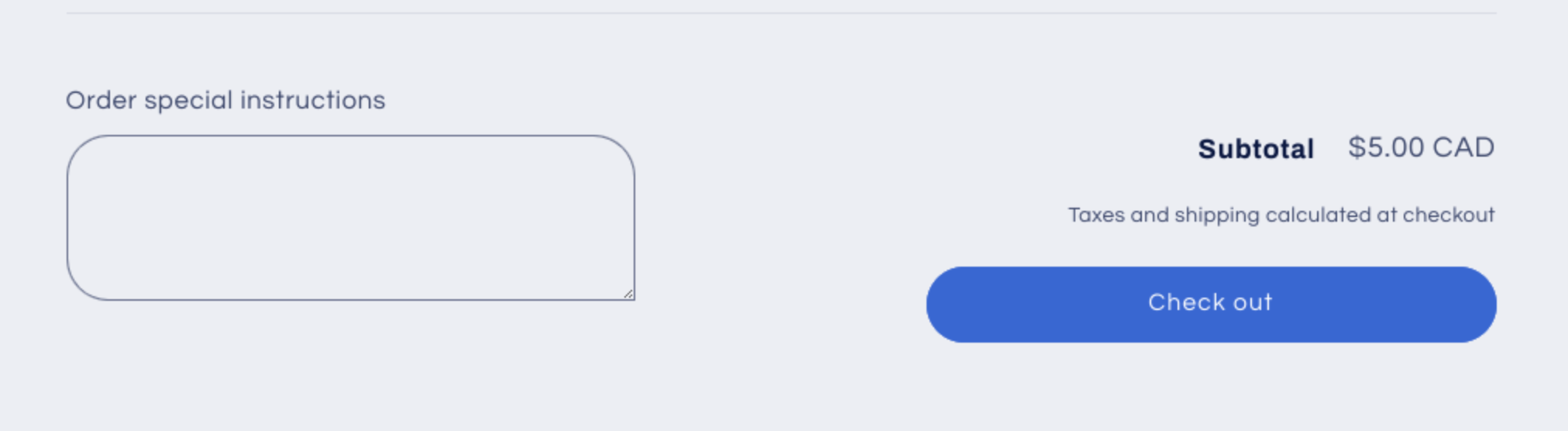
- ในส่วนผู้ดูแล Shopify ให้ไปที่ร้านค้าออนไลน์ > ธีม
- จากแอป Shopify ให้แตะที่ปุ่ม “…”
- ในส่วนช่องทางการขาย ให้แตะ ร้านค้าออนไลน์
- แตะ จัดการธีม
- จากแอป Shopify ให้แตะที่ปุ่ม “…”
- ในส่วนช่องทางการขาย ให้แตะ ร้านค้าออนไลน์
- แตะ จัดการธีม
ค้นหาธีมที่คุณต้องการแก้ไข จากนั้นคลิก ... > แก้ไขเนื้อหาธีมเริ่มต้น
ในกล่องค้นหาตัวกรองสินค้า ให้พิมพ์
Order special instructionsเพื่อแสดงการแปลหมายเหตุสั่งซื้อ:ป้อนใบจ่าหน้าหมายเหตุคำสั่งซื้อใหม่
คลิกที่ “บันทึก”